Linux系统操作常用指令
打开终端:
ctrl+shift+t:切换标签
ctrl+shift+n:新增窗口
Linux命令大全(超详细版)_第二范式的博客-CSDN博客
VMware运行时以管理员身份运行,可以避免许多问题。
输入法切换?ctrl?+空格
放大终端:ctrl+shift+"+"
缩小终端:ctrl+“-”
ctrl+alt+t:新增终端窗口,打开家目录下的终端(任何位置都能打开)

ctrl+shift+n:打开当前路径下的终端(需要已经打开了终端)

清屏:ctrl+l
清空终端页面内容:clear
初次打开虚拟机,进入终端在其中输入,sudo?hq_vm.sh?新增拖拽功能。

?终端为1,终端内密码不显示
hq@Ubuntu:~$
hq:用户名,ububtu:主机名,:和$中间位置为”家目录“,后期可更改
文件名含义

Linux系统使用(超详细)_陌上?烟雨齐的博客-CSDN博客
?Linux?系统中常用指令
一、ls?list?作用就是列出当前目录/指定目录下的文件或者目录。
1、ls?file/....列出当前文件夹下内容
对标windows中的双击某个目录,查看里面具有有哪些东西。

/?根目录,对标windows中的此电脑。Linux中的任何一个文件都是在/?根目录下存在的。
使用ls?-l?就可以查看其中的具体信息,此操作就对标windows中的显示详细信息。
其他命令行参数、注意:命令行的参数与参数之间,需要一个空格进行分割。
2、ls?-a,显示所有文件包括隐藏文件。

3、ls?-l?,显示文件所有信息

drwxrwxr-x 2?hq?hq ?4096?8月???1?10:34 23081
输出的九列信息分别含义
1、第一列:
(1)、第一个字母含义如下:
文件的类型(共7种bcd-lsp):
‘b’:块设备文件(sd卡?硬盘等)
’c‘:字符设备文件;(usb??鼠标等)
‘d’:目录文件;(蓝色![]() )
)
‘-’:普通文件;(白色![]() )
)
‘l’:软链接文件;(相当于快捷方式)
‘s’:套接字文件;
‘p’:管道文件;
- 第二列:后面九个字母分别3个为一组
(r表示读权限,w表示写权限,x表示可执行权限,-表示无权限),
(第一组为表示当前用户所有者权限,第二组为表示组内用户权限,第三组为表示其他用户组的权限。)
例:demo?:可读可写可执行;可读可写可执行;可读不可写可执行
?权限值:rw-rw-r--?十进制:(6?6?4)二进制表示:(110?110?100)
3、第三列(1)、如果是目录的话,这个数字表示当前这个目录下面的一级目录个数。
![]()
??????????????(2)如果是文件的话,数字表示硬链接个数。(硬链接个数:可以简单的理解为一个文件的文件名个数,比如a文件的文件名有s和j两个,因为s和j指向同一个a,改动s或j都会对a造成改变)
4、第四列:?该文件或目录的所有者。
5、第五列:?表示所属的组。
6、第六列:?文件的大小。
7、第七列:?月份(最近修改文件的日期)。
8、第八列:?多少号(最近修改文件的最后日期)。
9、第九列:?几点(最近修改文件的最后日期)。
10、第十列:文件名
4、ls?-r:对目录反向排序
5、ls?-t:按时间排序
6、ls?-R:递归显示;列出所有子目录下的文件

-
二、cd?change?directory?切换目录
1、cd??文件名
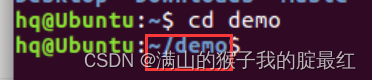
在Linux系统中,磁盘上的文件和目录被组成一个目录树,每个节点都是目录或者文件。其中相当于在windows中资源管理中双击了某个目录,cd?后面跟上你想有切换目录的路径,这里的路径可以使用相对路径,也可以使用绝对路径。
2、相对路径和绝对路径是用于定位文件或目录位置的方式。
相对路径是相对于当前工作目录或当前文件所在目录的路径。它描述了如何从当前位置到达目标文件或目录。相对路径不包含根目录,并且通常使用相对于当前目录的符号(如"."代表当前目录,".."代表上级目录)来表示路径。
例如,假设当前工作目录是?/home/user/,要访问该目录下的一个文件?example.txt,相对路径可以是?./example.txt?或者?example.txt。
1)绝对路径:

绝对路径是一个完整的路径,从/根目录的位置逐层往下找,从根目录开始直到目标文件或目录的路径。它提供了一个明确的位置。绝对路径通常以根目录(如?/?或?C:\)作为起点,然后按照目录结构逐级指定路径。


2)相对路径:

总结起来,相对路径是相对于当前位置的路径,而绝对路径是从根目录开始的完整路径。
使用绝对路径的方式来切换目录:cd?文件名?进入当前文件的下一级

使用相对路径的方式来切换目录。cd?后面不加任何的选项,就会直接跳转到当前用户的home目录。
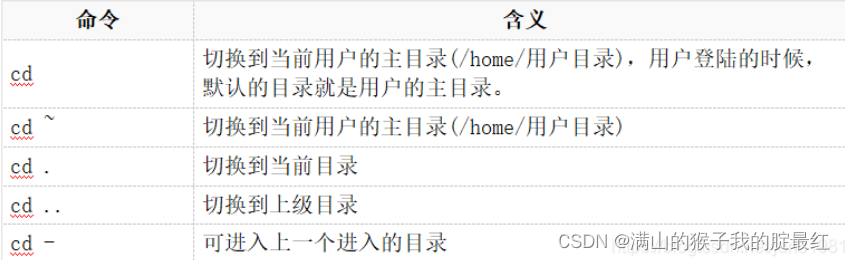
3、cd?/切换到根目录

4、cd?~?????切换到当前目录的主目录

5、cd?./?????切换到当前目录

6、cd?../???切换到上一级

7、cd?-?????切换到上一个目录
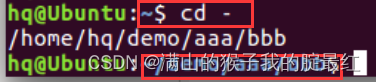

8、相同等级文件夹切换:cd?../同级文件名

-
三、pwd:查看当前路径
这个命令是防止用户迷路的命令,此命令就是显示我们当前的完整路径。
这个命令对标windows中的鼠标在此电脑中的地址栏一点:

可以看出,鼠标在上面一点,就会显示出完整的路径。
在Linux中,pwd就是这个作用。

-
四、touch?创建一个空白的文件
用法:touch?文件名.后缀

可以看到我们执行touch?a.txt命令之后,Linux并没有给我任何的反馈。
其实我们不必惊慌,在Linux中,没有消息就是最好的消息。我们的这个命令是执行成功的。?
若已经有了这个文件,则touch命令只更改时间戳
五、读取文件的内容
?注意:此命令如果读取短小的文件还好,如果使用此命令读取文件特别大的文件,cat就很不方便了。
1、cat命令
1):读取硬盘上的文件。
2):把这个文件全部显示在终端里面。
那么如果说这个文件特别大,我们一次性的把很大的文件全部读取完成,在把文件里面的信息全部显示在终端上。此时消耗的时间是比较大的。
我们使用cat命令读取ccc目录下的一个文件的效果。

添加命令行参数?-n?就是我们给我们读取的文件内容添加上行号(空行也加上序号)。
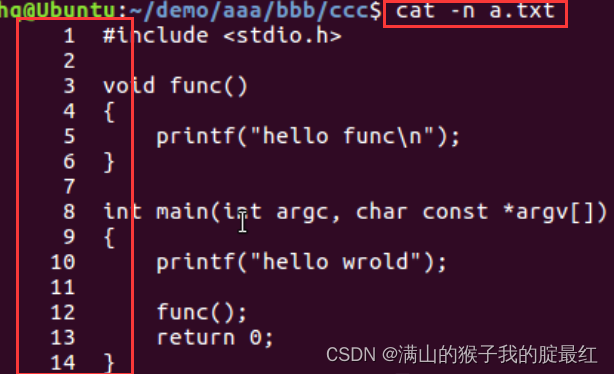
添加命令行参数?-b?就是加行号显示(空行不加序号)。
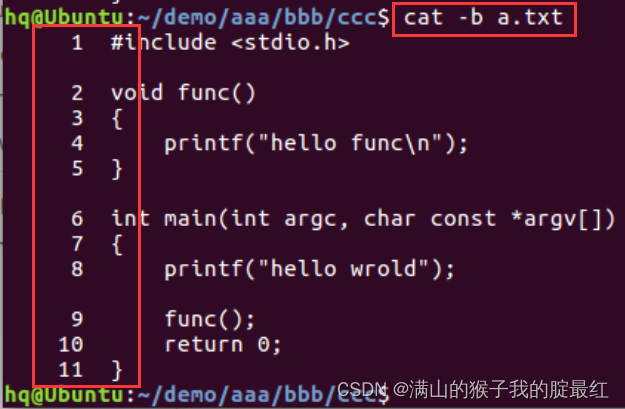
添加命令行参数?-s?就是多个空行合并成一个空行显示。
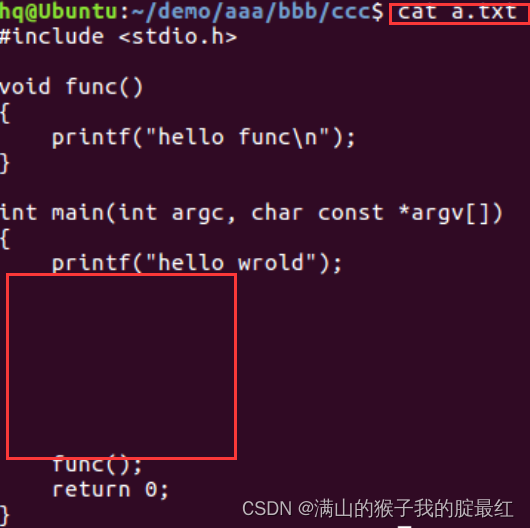

- nl:加行号显示文件内容(空行不加行号).

3、head:默认只显示前十行内容,后面跟数字则显示数字行数(包括空行)。


4、tail:默认只显示倒数后十行内容,加数字同理。

六、echo?此命令用来写文件的

?上述命令我们使用echo?把hello?写入到b.txt文件中去。
此时我们再次使用cat命令查看:
?可以看到hello已经在b.txt这个文件中去了。
当时我们每次执行echo命令的时候,都会清除原来的内容。

可以看到hello已经被清除了,只剩下后面ehco的world了。
注意:echo和cat这样的命令,只是适用于对简单的文件进行操作,如果文件比较大和复杂,echo和cat就是不适合了。
-
七、mkdir?创建目录(文件夹)
1、创建单级文件夹:mkdir?文件夹名
此命令对标windows中的右键,新建文件夹。?

?我们执行mkdir?ddd?之后,就已经创建好了一个目录。
2、创建多级文件夹:mkdir?-p?一级/二级/三级/...
我们可以添加命令行参数?-p?当我们添加了命令号参数?-p?之后,系统会给我们自动的递归创建目录。

?这个命令就是在当前目录下创建aaa目录,在aaa目录下创建bbb目录,在bbb目录下创建ccc目录。
八、rm?remove?删除文件/目录

当我们在执行rm?的时候,指定了要删除的文件之后,系统会让我们确定是否删除。我们可以使用命令行参数?/r?进行递归删除

?此命令在删除目录的时候,需要同时删除所有的文件和子目录。

这里的命令行参数?-rf?就是强制删除,不进行询问。
注意:在Linux中,没有回收站的概念,如果删除了,那么就是彻底的删除了。
![]()
根目录?/?是我们Linux中的最顶级节点了,如果把这个目录强制不询问的进行删除,那么这个Linux系统算是废了。彻底的废了。?慎用?
-
九、cp?copy?用于复制文件或者目录。
1、cp文件:cp?源文件地址/源文件名?目标地址/子文件名

当前目录下有一个?a.txt?文件,我们把这个a.txt文件复制一份同时改名为a1.txt。
?cp?后面有两个参数,一个是源文件,一个是要往哪里去复制。
此处就是把a.txt复制一份,同时重命名为a1.txt。
2、cp?文件夹:cp?-r?源文件夹地址/源文件夹名?目标地址/子文件名
cp?不光可以复制文件,还是可以进行目录的复制的。
需要注意的是,在复制目录的时候,必须要添加命令行参数?-r

?我们现在把ccc目录同ddd目录下的文件复制到bbb目录中。
可以看到我们是把整个ddd目录都复制到bbb目录下。
十、mv?移动/剪切文件或者目录
1、mv?源文件地址/文件名?目标地址/子文件名
mv命令可以在进行移动的时候,去进行给目标文件设置名称(一边移动,一遍改名)。
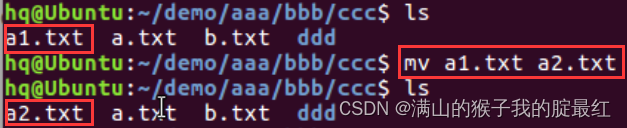
2、用mv改名字:在本级下移动。
可以看到,如果是要移动的源和目标在一个目录下,这个时候就是单纯的改名字了。

?我们也就是在移动的过程中进行改名操作。
上述操作就是我们把当前目录的a.txt文件剪切到ddd目录下,并重命名为a1.txt。
十一、vi进行文件的编辑
?vi是Linux上自带的文本编辑器,相当于windows上的记事本。
vi的基本使用
打开文件、编辑文件、保存退出
上述的三个vi的操作是最基本的使用。
1:打开文件?
使用vi?文件名/文件路径
![]()
?当我们执行了上述命令时,系统就是使用vi打开这个文件。
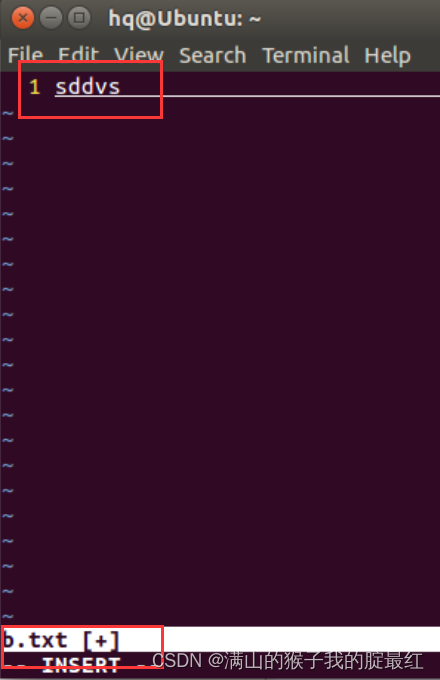
2:编辑文件
在进行文件的编辑之前,我们先要知道vi的三种模式。
普通模式、插入模式、命令行模式
我们当打开的文件的界面,就是普通模式。在这个模式下,我们是无法进行数据的插入的。
要想进行数据的写入,必须切换成插入模式。要切换插入模式其实非常简单,只需要按键盘上的?i?键就好了。
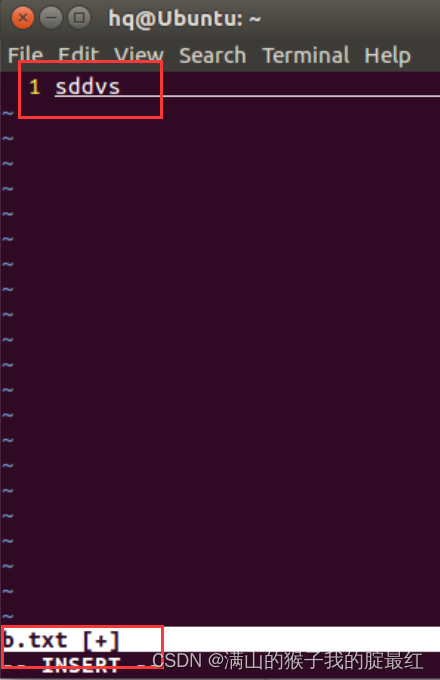
可以看出当我们按了i键之后,下面就变为install。此时就是插入模式,我们就可以进行数据的写入了。
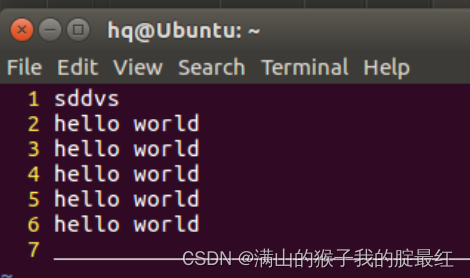
?此时当我们把数据写入之后,该保存退出了。
3、保存文件
想要保存退出,就需要进入到命令行模式。
进入命令行模式,只需要按键盘上的esc键进行普通模式。然后再普通下输入:

?现在就进入到命令行模式了。
然后我们在输入wq。wq也就是写入退出的意思。然后这个文件就成功的写入,并保存了。
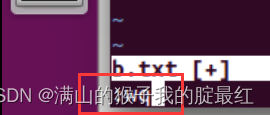
然后此时我们在进行查看这个文件的内容:

?可以能看到我们写入的数据了。
十二、vi编辑器常用命令
进入后默认进入命令行模式,ioa任意键进入插入行模式,
c语言基本结构
#include<stdio.h>?//头文件?(函数库:包含printf等函数)
int?main()?//主函数(有且仅有一个,是程序的入口)
{
printf("hello?world");??//输出函数(printf("输出内容"):标准输出语句)
return?0;???//在主函数内标志着主函数的结束;放在其他函数内表示返回值;
}
1、命令行模式:
复制?yy
删除(剪切)?dd
粘贴?p
撤销?u
反撤?ctrl?r
光标移动首行?gg
光标移动首行?G
光标移动行首?0
光标移动行尾?$
整理代码格式?gg?=?G
2、插入模式:输入内容
i?o?a?I?O?A任意按键可由命令行模式转换为插入模式
- 、底行模式:
插入模式按esc按键进入命令行模式,shift+:进入底行模式
指定行复制???5,10y???复制5-10行
指定行删除???5,10d
保存?w
退出?q
保存并退出?wq
强制?!
分屏?vsp?
查找??/找的东西
替换??s/a1/a2???光标所在行的第一个a1替换成a2
s/a1/a2/g???光标所在行的所有a1替换成a2
%s/a1/a2/g???改变全文
1,$s/a1/a2/g??改变全文
设置行号?set?nu
取消?set?nonu
取消高亮?nohl
1、执行编译程序:
打开终端的方式:
直接点击
快捷键:ctrl?shift?+n???当前文件路径打开
??????????????ctrl?alt?+t?????路径为家目录
简单编程步骤
- 新建文件???touch??test.c
- 打开编译器??vi??test.c????默认进入命令行模式
- #include<stdio.h>?????//头文件????函数库
int??main()??//?主函数??程序的入口
{???????????????
printf("hello??world");?????//标准输出语句
return??0;????????//主函数的结束
}
- gcc??test.c???????//gcc编译文件???生成a.out??二进制可执行文件
- ./a.out???//执行可执行文件
执行文件:gcc?test.c??使用gcc编译文件,生成a.out的二进制可执行文件。(文件重写后a.out重新覆盖)
运行可执行文件:./a.out
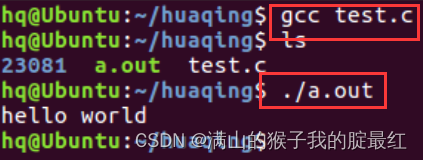
2、可执行文件改名
预编译:gcc?-E?test.c?-o?test.i?(-o??指定类型文件)
汇编:gcc?-S?test.i?-o?test.s()
???????????:gcc?-c?test.s?-o?test.o?(生成不可执行的二进制文件)
链接库文件:gcc?test.c?-o?abc?(生成可执行的二进制文件abc.out)
本文来自互联网用户投稿,该文观点仅代表作者本人,不代表本站立场。本站仅提供信息存储空间服务,不拥有所有权,不承担相关法律责任。 如若内容造成侵权/违法违规/事实不符,请联系我的编程经验分享网邮箱:chenni525@qq.com进行投诉反馈,一经查实,立即删除!
- Python教程
- 深入理解 MySQL 中的 HAVING 关键字和聚合函数
- Qt之QChar编码(1)
- MyBatis入门基础篇
- 用Python脚本实现FFmpeg批量转换
- sql报错 Aggregate expression is illegal in WHERE clause
- Python用法:if __name__ == “__main__“的作用
- STM32F407-14.3.10-02PWM模式_捕获比较互补通道输出波形-1x000
- 怎么实现定时发送朋友圈?
- 写博客三周年的感想
- 通过OpenIddict设计一个授权服务器02-创建asp.net项目
- 工程管理系统功能设计与实践:实现高效、透明的工程管理
- 多核调度预备知识
- 基本的Dos命令
- HJ6 质数因子【C语言】